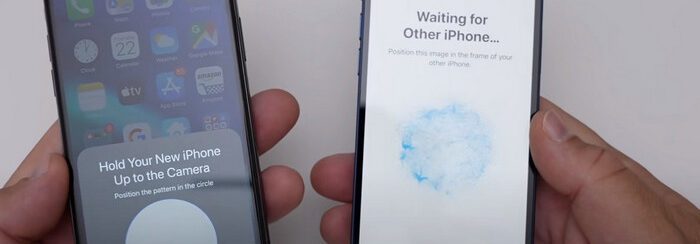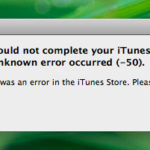Hai acquistato un nuovo iPhone e ora ti trovi nella fase di “studio” per trasferire tutti i dati (incluso le app e dati app) dal vecchio al nuovo iPhone? Non hai voglia di spendere soldi in più per le applicazioni che hai già acquistato e installato sul tuo vecchio iPhone? Vuoi che oltre alle applicazioni anche i dati delle app (salvataggi, punteggi, ecc..) siano trasferiti sul nuovo iPhone? Oppure vuoi semplicemente condividere le applicazioni con più dispositivi iOS?
Iniziamo col dire che se tutti i dispositivi sono autorizzati con lo stesso tuo ID Apple potrai trasferire le applicazioni una per una tramite iTunes o eseguendo un ripristino completo per trasferire tutte le app in una volta sola. Però esistono anche altri metodi per trasferire velocemente app dal vecchio al nuovo iPhone, senza alcun rischio di cancellarle o di perdere dati. Vediamo in dettaglio alcuni di questi metodi.
Sommario
Scenario 1: Trasferimento app da iPhone sul nuovo iPhone in fase di configurazione
1. Trasferimento app tramite Avvio Rapido
Come trasferire tutte le app dal vecchio iPhone al nuovo iPhone? Ti viene in soccorso il Quick Start (“Inizia Subito”). Questa funzione ti consente di spostare quasi tutti i tipi di dati e app dal tuo vecchio iPhone al tuo nuovo iPhone.
Il tuo ID Apple e il Bluetooth sono necessari per spostare gli elementi tra i due dispositivi. Assicurati di abilitare il Bluetooth e di posizionare i dispositivi uno vicino all’altro.
- Attiva il Bluetooth e tieni entrambi gli iPhone vicini l’uno all’altro.
- Accendi il tuo nuovo iPhone e fermati sulla schermata Inizia Subito (come mostrato nella figura seguente)
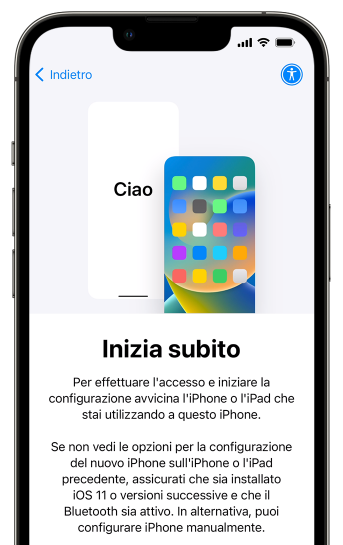
- Vedrai il pop-up su entrambi i tuoi dispositivi. (Se non vedi i popup, riavvia i tuoi 2 dispositivi e riprova.)
- Dopo aver associato correttamente entrambi i dispositivi, sul nuovo iPhone verrà visualizzata un’animazione. Scansiona quell’animazione con la fotocamera del vecchio iPhone.

Inserisci la password del vecchio iPhone sul nuovo iPhone e inizia il trasferimento dei dati. Il processo può durare diversi minuti e consentirà la copia anche delle applicazioni (e relativi dati).
2. Trasferimento via backup iCloud
iCloud è sicuramente un’altra opzione affidabile che può essere utilizzata per trasferire le app sul nuovo iPhone dopo l’installazione. Quando utilizzi iCloud per trasferire app sul nuovo iPhone, devi assicurarti che ci sia spazio sufficiente su iCloud e una connessione Wi-Fi stabile.
Vediamo come puoi trasferire app tra iPhone con il backup iCloud.
- Abilita la rete Wi-Fi e collega il tuo vecchio iPhone ad essa.
- Apri Impostazioni sul tuo vecchio iPhone e scegli il tuo account. Seleziona iCloud dalle opzioni disponibili. Scegli anche il backup iCloud.
- Attiva il backup iCloud e scegli Esegui backup adesso. Attendi mentre il processo è in corso
- Inserisci la scheda SIM nel nuovo iPhone e accendi il dispositivo. Se il tuo nuovo iPhone è stato configurato, devi cancellare le impostazioni.
- Quando vedi la pagina Wi-Fi, scegli la rete Wi-Fi. Segui le istruzioni fino a visualizzare App e dati.
- Adesso seleziona Ripristina da backup iCloud. Accedi a iCloud con il tuo ID Apple. Seleziona il backup più recente e attendi mentre iCloud ripristina tutte le app sul tuo nuovo iPhone.

Scenario 2: Trasferire le app sul nuovo iPhone tramite App Store
È anche possibile copiare le tue app dopo l’installazione senza strumenti di terze parti. La condizione per l’utilizzo di questo metodo è che l’account su entrambi gli iPhone sia lo stesso. Segui questi passaggi per trasferire le app sul nuovo iPhone dopo la configurazione.

- Apri l’App Store sul nuovo iPhone
- Fai clic su App.
- Tocca il profilo.
- Fai clic su Acquistati.
- Fai clic su I miei acquisti.
- Seleziona “non su questo iPhone” e poi premi su “Scarica di nuovo questa app”.
Trasferire App acquistate da vecchio iPhone a nuovo iPhone tramite iTunes
Passo 1. Collega il tuo vecchio iPhone al computer via USB e apri iTunes
Assicurati di avere l’ultima versione di iTunes installata sul computer (puoi scaricarla da qui) e poi collega l’iPhone. Il dispositivo iOS verrà rilevato da iTunes.
Passo 2. Trasferisci “Acquisti” sul computer
Per sincronizzare i dati delle App del tuo iPhone sul computer tramite iTunes vai su File->Dispositivi->Trasferisci Acquisti.

Passo 3. Collega il nuovo iPhone al computer
Scollega il vecchio iPhone e collega il nuovo al computer via USB. Non appena rilevato da iTunes clicca sull’iconcina del dispositivo per vedere tutte le info del nuovo iPhone (versione iOS, modello iPhone, ecc…)
Passo 4. Accedi alla sezione APPS e trasferisci le applicazioni
Dalla barra laterale di sinistra clicca sulla sezione APPS. Sulla destra apparirà l’immagine dello schermo del tuo iPhone con le applicazioni installate, e un’altra immagine con le applicazioni salvate sul tuo computer e che potranno essere trasferite sul nuovo iPhone.

A questo punto non dovrai far altro che selezionare le applicazioni da trasferire e da installare sul iPhone.
Se non vuoi fare questa operazione di trasferimento app per app, una alla volta, c’è anche la soluzione che prevede di fare il backup completo del tuo iPhone (sempre tramite iTunes) e poi procedere al ripristino del backup creato sul nuovo iPhone. In questo modo però anche altri dati (es. sms, foto, video, contatti, ecc..) potrebbero essere impattati dall’operazione. Per trasferire messaggi SMS, contatti, foto, video, note, calendario, cronologia chiamate, consigliamo pertanto di utilizzare il programma Mobiletrans che è l’unico in grado di trasferire direttamente questi dati da un vecchio iPhone su uno nuovo, senza andare a cancellare i dati già salvati sul nuovo! Provalo, è davvero impressionante la sua semplicità ed efficacia di funzionamento.
Altra guida che potrebbe interessati è come trasferire app da iPhone a iTunes e viceversa.
Ti Potrebbe Interessare..

GloboSoft è una software house italiana che progetta e sviluppa software per la gestione dei file multimediali, dispositivi mobili e per la comunicazione digitale su diverse piattaforme.
Da oltre 10 anni il team di GloboSoft aggiorna il blog Softstore.it focalizzandosi sulla recensione dei migliori software per PC e Mac in ambito video, audio, phone manager e recupero dati.